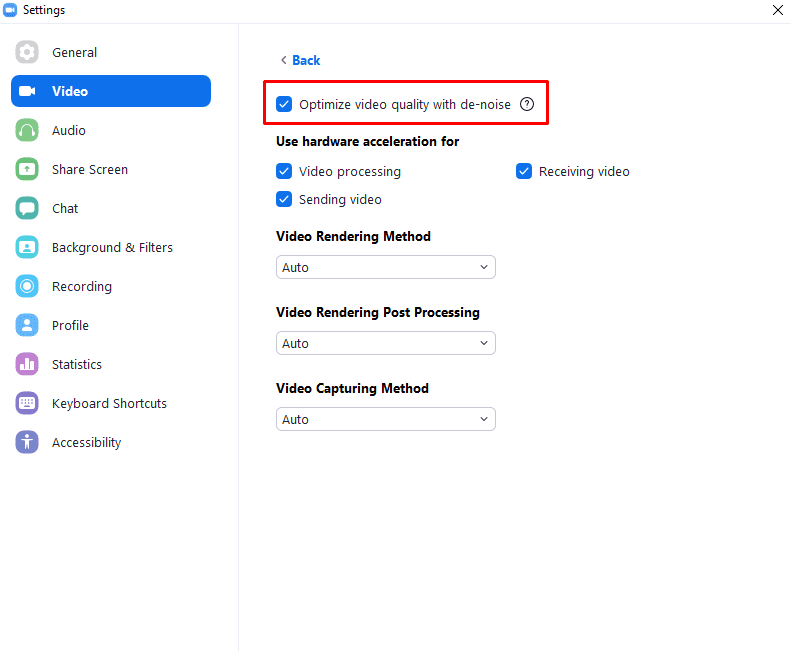친구 및 가족과 화상 통화를 하거나 사업상의 이유로 웹캠 피드를 가능한 한 선명하고 고품질로 유지하기를 원합니다. 웹캠 이미지 품질을 높이는 확실한 방법은 고품질 웹캠과 좋은 인터넷 연결을 사용하여 웹캠 비디오를 충분히 빠르게 업로드할 수 있도록 하는 것입니다.
Zoom은 비디오를 약간 덜 흐릿하게 만드는 데 도움이 되는 옵션을 제공합니다. 이 기능은 "노이즈 제거"라고 하며 소프트웨어 처리를 사용하여 이미지 품질을 정리합니다. 노이즈 제거가 특히 개선에 도움이 될 수 있는 것 중 하나는 조명이 너무 어둡고 이를 수정하기 위해 인공 밝기를 사용하여 발생하는 거친 비디오입니다. 비디오를 밝게 하는 프로세스는 본질적으로 신호에 더 많은 정적 또는 "노이즈"를 포함하게 되며 "노이즈 제거"는 개선에 도움이 될 수 있지만 완전히 수정하지는 않습니다.
소프트웨어 처리 기능이므로 "노이즈 제거"는 컴퓨터 성능을 저하시키고 웹캠 스트림에 약간의 지연을 추가할 수 있습니다. 더 나쁜 것은 적절한 웹캠 이미지 품질을 가지고 있는 경우 노이즈 제거로 인해 실제로 눈에 띄는 이미지 개선이 이루어지지는 않지만 여전히 시스템 성능이 저하됩니다.
비디오 노이즈 제거를 비활성화하려면 Zoom의 설정으로 이동해야 합니다. 설정에 액세스하려면 오른쪽 상단 모서리에 있는 사용자 아이콘을 클릭한 다음 "설정"을 클릭합니다.
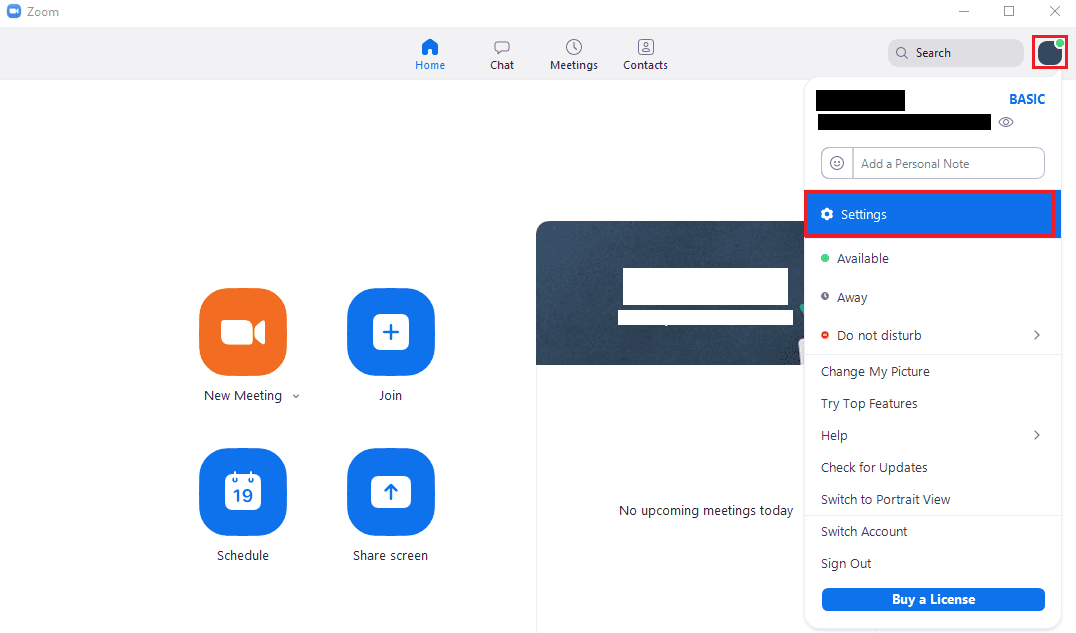
설정에서 "비디오" 탭으로 전환한 다음 페이지 하단의 "고급" 버튼을 클릭합니다.
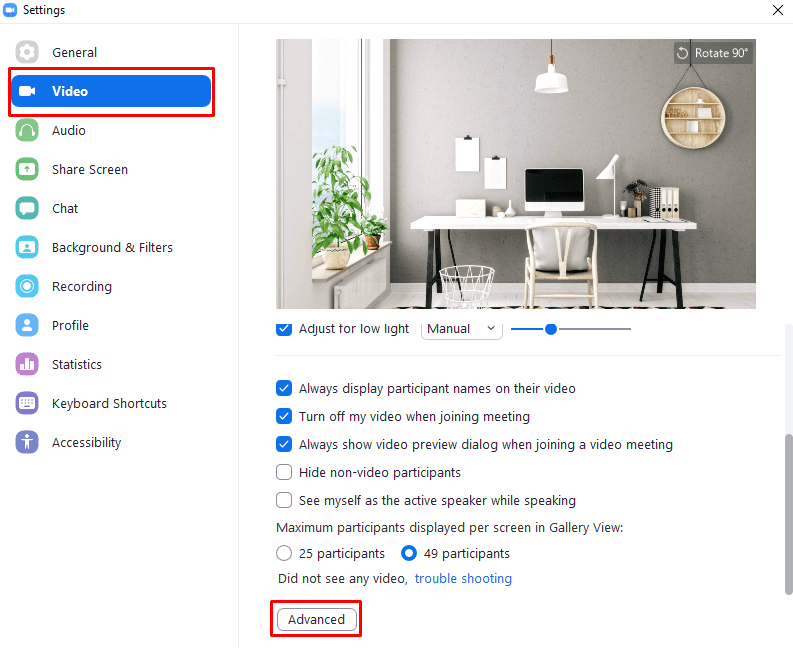
고급 비디오 설정에서 "노이즈 제거로 비디오 품질 최적화"라고 표시된 상단 확인란의 선택을 취소합니다. 변경 사항을 보려면 페이지 상단의 "뒤로"를 클릭하여 기본 비디오 설정에서 웹캠 미리보기를 확인해야 합니다.